So beheben Sie den Hulu-Token-Fehler 5
Hulu , der Online-Streaming-Kanal, wurde 2007 von Walt Disney in Zusammenarbeit mit Comcast ins Leben gerufen . Aber erst in jüngerer Zeit gewann er an Popularität. Sie können Ihre Lieblingssendungen und -filme in der Hulu-Desktop-App aus dem Microsoft Store oder in der mobilen Hulu-App(Hulu mobile app) aus dem Google Play Store ansehen . Einige unserer geliebten Benutzer haben sich darüber beschwert, Hulu Token Error 5 sowohl auf Windows-PCs als auch auf Android -Telefonen zu erhalten. Daher(Hence) bringen wir Ihnen die Liste der Lösungen zur Behebung von Hulu Error Code 5 .
Hulu Error Code 5 erscheint mit einer der folgenden Meldungen:
- Wir haben gerade Probleme beim Laden.(We’re having trouble loading this right now.)
- Bitte überprüfen Sie Ihre Internetverbindung und versuchen Sie es erneut. Fehlercode: -5: fehlerhafte Daten.(Please check your internet connection and try again. Error Code: -5: malformed data.)
- Wenn dieses Problem weiterhin besteht, versuchen Sie, Ihr Gerät neu zu starten.(If this problem persists, try restarting your device.)

So beheben Sie Hulu Token Error 5 auf PC und Mobilgeräten(How to Fix Hulu Token Error 5 on PC and Mobile)
Nachfolgend sind die üblichen Gründe aufgeführt, warum Hulu API.token- Fehler 5 angezeigt wird, wenn Sie versuchen, Inhalte auf Hulu zu streamen :
- Ihr Gerät, d. h. Telefon oder Computer, ist nicht mit Hulu kompatibel(incompatible with Hulu) .
- Eine unsachgemäße Installation(Improper installation) von Hulu kann zu diesem Fehler führen.
- Der Router oder das Modem strahlt ein schwaches Internetsignal aus(weak internet signal) .
- Hardwarebezogene Probleme(Hardware-related issues)
Glücklicherweise kann das Problem, mit dem Sie konfrontiert sind, ganz einfach behoben werden, wie in diesem Abschnitt erläutert.
Methode 1: Starten Sie Ihr Gerät neu(Method 1: Reboot your Device)
Gemäß der Hulu Token Error 5 - Eingabeaufforderung: Wenn dieses Problem weiterhin besteht, versuchen Sie, Ihr Gerät neu zu starten(If this problem persists, try restarting your device) . Wir werden genau wie vorgeschlagen vorgehen.
Für Windows-PC:(For Windows PC: ) Drücken Sie die Windows-Taste(Windows key) . Klicken Sie wie abgebildet auf das Power icon > Restart

Für Android-Telefone:(For Android phones: ) Drücken Sie lange auf die Ein/Aus- Taste,(Power button) bis die Energieoptionen angezeigt werden. Tippen Sie dann auf Neu starten(Restart) .

Methode 2: Aktualisieren Sie Ihre Internetverbindung(Method 2: Refresh your Internet Connection )
Der häufigste Grund, warum Hulu Error Code 5 angezeigt wird, sind Probleme mit der Internetverbindung. Führen Sie die folgenden Schritte aus, um Ihre Internetverbindung zu aktualisieren:
1. Schalten Sie(Turn off) den Router aus, indem Sie den Netzschalter drücken.
2. Trennen(Unplug) Sie Ihren Router von der Steckdose. Warten Sie(Wait) 60 Sekunden.(60 seconds.)
3. Starten(Restart) Sie Ihren Router neu und überprüfen Sie, ob alle Anzeigeleuchten(indicator lights) am Router normal leuchten.
4. Wenn der Fehler weiterhin besteht, suchen und drücken Sie die RESET - Taste an Ihrem Router.

5. Führen Sie einen Online-Geschwindigkeitstest durch(Online Speed Test) . Wenn die Geschwindigkeit nicht optimal ist, wenden Sie sich an Ihren Dienstanbieter.
Lesen Sie auch: (Also Read:) Was ist VPN? Wie funktioniert es?(What is VPN? How does it work?)
Methode 3: VPN deaktivieren(Method 3: Disable VPN)
Wenn Sie VPN verwenden , besteht die Möglichkeit, dass es die Netzwerkverbindung stört und zu Hulu Error Code 5 führt . Führen Sie die folgenden Schritte aus, um VPN auf Ihrem PC zu deaktivieren.
1. Gehen Sie zur rechten unteren Ecke der Taskleiste(Taskbar) und klicken Sie auf den Aufwärtspfeil(upward arrow) .
2. Klicken Sie mit der rechten Maustaste auf das VPN - Symbol(icon) der von Ihnen verwendeten Software.
3. Klicken Sie zuletzt auf Beenden(Exit) oder eine ähnliche Option, wie unten dargestellt.

Methode 4: Aktualisieren Sie Hulu(Method 4: Update Hulu)
Es besteht eine höhere Wahrscheinlichkeit, auf Hulu - Fehlercodes zu stoßen, wenn die Hulu - App nicht auf die neueste Version aktualisiert wurde. Wir haben den Update-Prozess sowohl für Windows -Systeme als auch für Android-Betriebssysteme(Android OS) erklärt .
Unter Windows-Betriebssystem(On Windows OS)
1. Geben Sie Microsoft Store ein und starten Sie es wie gezeigt aus dem Suchergebnis.
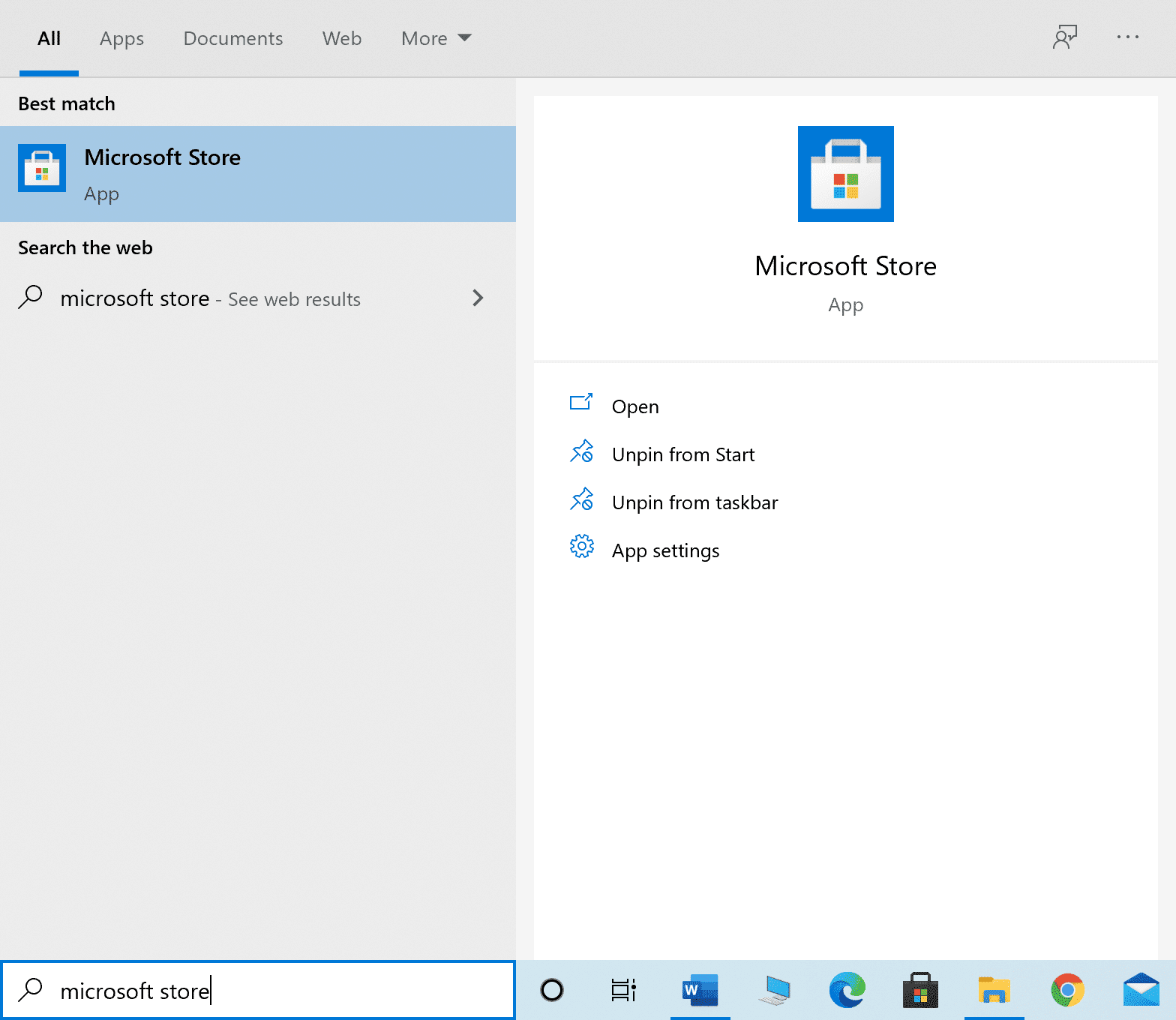
2. Klicken Sie auf das Symbol mit den drei Punkten(three-dotted icon) , um das Menü zu öffnen. Klicken Sie nun wie hervorgehoben auf Downloads und Updates (Downloads and Updates ).

3. Klicken Sie anschließend auf die Schaltfläche „Updates erhalten“ und dann auf das (Get updates)Hulu- Download-Symbol(download icon) .

Auf Android-Betriebssystem(On Android OS)
1. Suchen Sie das Play Store(Play Store) -Symbol und tippen Sie darauf, um es zu starten.

2. Tippen Sie anschließend oben rechts auf Ihr Google- Profilbild .( profile pic)
3. Tippen Sie dann auf Manage apps & device > See Details .
4. Tippen Sie auf Hulu und dann auf dem nächsten Bildschirm auf das Update -Symbol.

Sobald das Update abgeschlossen ist, starten Sie Hulu(Hulu) und starten Sie das Streaming. Wenn der Hulu-Token-Fehler 5(Hulu Token Error 5) immer noch nicht behoben ist, versuchen Sie es mit der nächsten Lösung.
Lesen Sie auch: (Also Read:) 11 beste Websites, um Fernsehsendungen kostenlos online anzusehen(11 Best Sites To Watch TV Shows Online For Free)
Methode 5: Cache-Dateien löschen(Method 5: Clear Cache Files)
Wenn auf Ihrem Gerät beschädigte Cache-Dateien der Hulu -App vorhanden sind, kann dies zu Hulu -Token-Fehler 5 führen. So können Sie den Cache für Hulu löschen und (Hulu)Hulu-Token-Fehler 5(Hulu Token Error 5) beheben .
Unter Windows-Betriebssystem(On Windows OS)
Wenn Sie einen Webbrowser verwenden, um Hulu - Inhalte anzusehen, können Sie den Browser-Cache löschen, um Fehler zu beheben, die durch beschädigte Cache-Daten entstehen. So leeren Sie den Cache in Google Chrome :
1. Geben Sie chrome://settings in die URL-Leiste ein(URL bar) und drücken Sie die Eingabetaste(Enter) auf der Tastatur.

2. Klicken Sie auf Browserdaten löschen(Clear Browsing data ) unter der Option Datenschutz und Sicherheit(Privacy & Security) , wie hervorgehoben.

3. Stellen Sie den Zeitbereich(Time range ) im Dropdown-Menü wie gezeigt auf Alle Zeiten ein.(All time )

4. Aktivieren Sie die Kontrollkästchen neben „Cookies und andere(Cookies and other site data ) Websitedaten“ und „Bilder und Dateien im Cache“.(Cached images and files.)
5. Klicken Sie abschließend(Clear Data ) auf Daten löschen, um Cache-Daten und Cookies zu entfernen.
Auf Android-Betriebssystem(On Android OS)
Hinweis:(Note:) Da Smartphones nicht über die gleichen Einstellungsoptionen(Settings) verfügen und diese daher von Hersteller zu Hersteller unterschiedlich sind, stellen Sie sicher, dass die Einstellungen korrekt sind, bevor Sie Änderungen vornehmen. Nachfolgend finden Sie allgemeine Anweisungen.
1. Gehen Sie zu Ihren Telefoneinstellungen(Settings) .
2. Tippen Sie wie gezeigt auf Anwendungen und Berechtigungen(Applications and Permissions) .
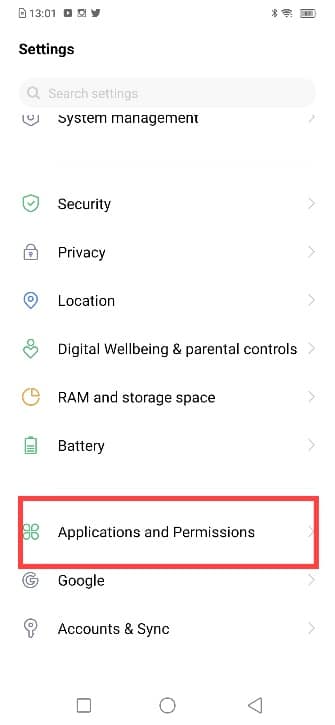
3. Scrollen Sie nach unten und wählen Sie Hulu aus der Liste der Apps aus.
4. Tippen Sie als Nächstes auf Interner Speicher(Internal Storage) , wie unten dargestellt.

5. Tippen Sie zuletzt auf Cache löschen(Clear cache) , wie hervorgehoben dargestellt.

Methode 6: Hulu neu installieren(Method 6: Reinstall Hulu)
Wenn der Hulu- Token-Fehler 5 bis jetzt nicht behoben ist, besteht Ihr letzter Ausweg darin, die App neu zu installieren, da dies alle Bugs, Fehler und Störungen mit der Hulu- App einschließlich Hulu-Token-Fehler 5(Hulu Token Error 5) beheben wird .
Unter Windows-Betriebssystem(On Windows OS)
1. Geben Sie Programme hinzufügen oder entfernen ein(Add or remove programs) und starten Sie es wie gezeigt aus dem Suchergebnis.

2. Geben Sie Hulu(Hulu) in das Textfeld Diese Liste durchsuchen ein.(Search this list )

3. Klicken Sie auf Hulu und wählen Sie Deinstallieren.(Uninstall.)
Hinweis:(Note:) Das folgende Bild ist ein Beispiel für die Verwendung der Steam - Anwendung.

4. Nachdem die Deinstallation von Hulu abgeschlossen ist, öffnen Sie den Microsoft Store und installieren Sie Hulu neu.(reinstall Hulu.)(reinstall Hulu.)
Auf Android-Betriebssystem(On Android OS)
1. Drücken Sie lange auf die Hulu - App und wählen Sie dann Deinstallieren(Uninstall) aus .

2. Sobald die Hulu - App deinstalliert ist, installieren Sie sie aus dem Play Store(install it from Play Store) .
Empfohlen:(Recommended:)
- Fix, dass Miracast unter Windows 10 nicht funktioniert(Fix Miracast Not Working on Windows 10)
- Reparieren Sie das Windows 10-Update, das hängen bleibt oder eingefroren ist(Fix Windows 10 Update Stuck or Frozen)
- Wie man den Geburtstag von jemandem auf Snapchat herausfindet(How to Find Out Someone’s Birthday on Snapchat)
- So setzen Sie den LG Stylo 4 hart zurück(How to Hard Reset LG Stylo 4)
Wir hoffen, dass diese Anleitung hilfreich war und Sie Hulu Token Error Code 5 beheben( fix Hulu Token Error Code 5) konnten . Lassen Sie uns wissen, welche Methode für Sie am besten funktioniert hat. Wenn Sie Fragen oder Vorschläge zu diesem Artikel haben, können Sie diese auch gerne im Kommentarbereich unten hinterlassen.
Related posts
So beheben Sie den Hulu-Token-Fehler 3
Korrigieren Sie den Hulu-Fehlercode P-dev302
9 Möglichkeiten, Twitter-Videos zu reparieren, die nicht abgespielt werden
So beheben Sie den Fehler „Instagram lässt mich nicht posten“.
So beheben Sie den Fehler „Android.Process.Media wurde gestoppt“.
Omegle-Fehler beim Verbinden mit dem Server beheben (2022)
Beheben Sie den Windows Store-Fehlercode 0x803F8001
Behebung des io.netty.channel.AbstractChannel$AnnotatedConnectException-Fehlers in Minecraft
Behebung des Minecraft-Fehlers Fehler beim Schreiben des Core-Dumps
Fix Entwicklermodus-Paket konnte Fehlercode 0x80004005 nicht installieren
Beheben Sie den Fehler „Windows kann keine Verbindung zu diesem Netzwerk herstellen“.
Beheben Sie Fehler 98 SMS-Beendigung verweigert
9 Möglichkeiten, den Fehler „Nachricht nicht gesendet“ auf Android zu beheben
BAD_SYSTEM_CONFIG_INFO-Fehler behoben
6 Möglichkeiten, den Steam-Fehler bei ausstehenden Transaktionen zu beheben
Fehler 0X80010108 in Windows 10 beheben
So beheben Sie den Tap to Load Snapchat-Fehler
Beheben Sie den Android-WLAN-Authentifizierungsfehler
Fehler bei der U-Verse-Modem-Gateway-Authentifizierung behoben
Beheben Sie den Windows Update-Fehler 0x80070020
